Verifiera BingX - BingX Sweden - BingX Sverige
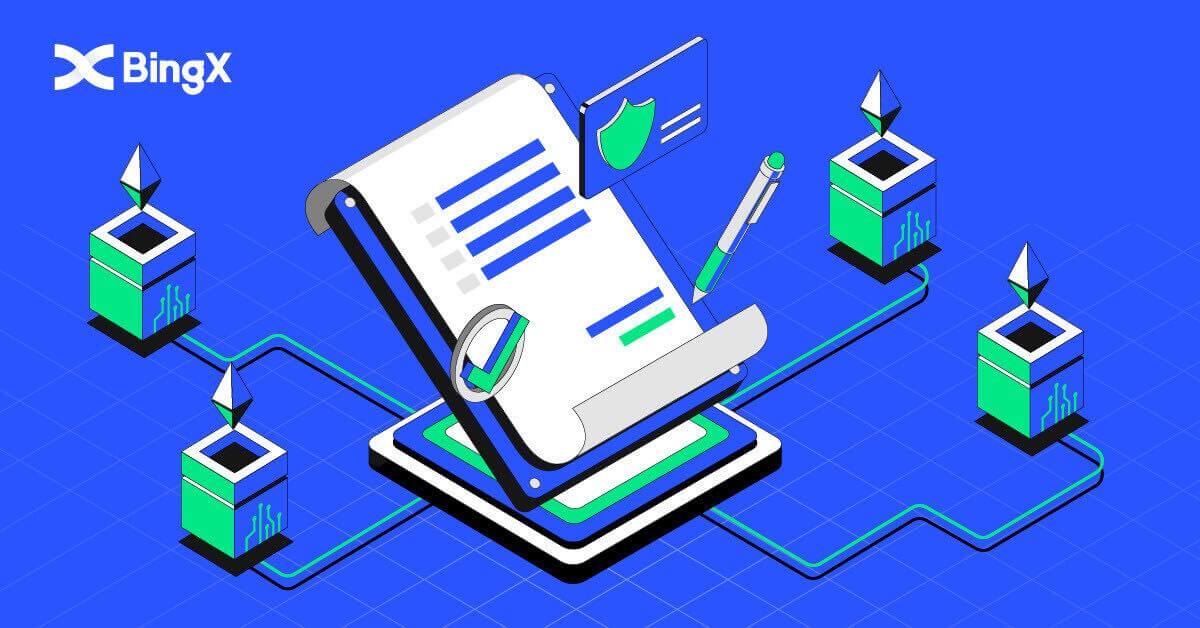
- Språk
-
English
-
العربيّة
-
简体中文
-
हिन्दी
-
Indonesia
-
Melayu
-
فارسی
-
اردو
-
বাংলা
-
ไทย
-
Tiếng Việt
-
Русский
-
한국어
-
日本語
-
Español
-
Português
-
Italiano
-
Français
-
Deutsch
-
Türkçe
-
Nederlands
-
Norsk bokmål
-
Tamil
-
Polski
-
Filipino
-
Română
-
Slovenčina
-
Zulu
-
Slovenščina
-
latviešu valoda
-
Čeština
-
Kinyarwanda
-
Українська
-
Български
-
Dansk
-
Kiswahili
Hur man ställer in Google Verification på BingX
För säker och säker verifiering. Det är bäst att följa stegen enligt anvisningarna i vårt säkerhetscenter.
1. På hemsidan klickar du på profiltaggen [ Kontosäkerhet] . 2. Under Säkerhetscentret klickar du på ikonen [Länk] till höger om Google-verifieringsraden. 3. Därefter dyker ett nytt fönster upp för [Ladda ner Google Authenticator App] med två QR-koder. Beroende på vilken telefon du använder, välj och skanna iOS Ladda ner Google Authenticator eller Android Ladda ner Google Authenticator. Klicka på [Nästa] . 4. Lägg till nyckel i Google Authenticator och fönster för säkerhetskopiering popup upp. Kopiera QR-koden genom att klicka på ikonen [Kopiera nyckel] . Klicka sedan



[Nästa] -ikonen.

5. Efter att ha klickat på [Nästa] i ett nytt fönster anger du verifieringskoden nedan för att slutföra verifieringspopupen. Du kan be om att få en ny kod i din e-post i stapel 1. När du är redo att lägga in koden högerklickar du med musen och klistrar in den sista fönsterkoden i fältet [Google Verification Code ] . Klicka på ikonen [Skicka] .

Hur man ställer in telefonnummerverifiering på BingX
1. På hemsidan klickar du på profiltaggen [ Kontosäkerhet] .
2. Under Säkerhetscenter, klicka på ikonen [Länk] till höger om raden Telefonnummer.
3. I ruta 1 klicka på nedåtpilen för att ange riktnummer, i ruta 2 ange ditt telefonnummer, i ruta 3 ange SMS-koden, i ruta 4 ange koden som skickades till din e-post, i ruta 5 ange GA-koden. Klicka sedan på ikonen
[OK] .



Hur man verifierar identifiering på BingX (KYC)
1. På hemsidan klickar du på profiltaggen [ Kontosäkerhet] . 2. Under ditt konto. Klicka på [Identitetsverifiering] . 3. Klicka och markera markeringen på Jag godkänner behandlingen av mina personuppgifter, enligt beskrivningen i Samtycke till behandling av personuppgifter . Klicka sedan på ikonen [Nästa] . 4. Klicka på nedåtpilen för att välja det land du bor i. Klicka sedan på [Nästa] . 5. Ta bilden av ditt ID-kort ljust och tydligt (bra kvalitet) och oklippt (alla hörn av dokumentet ska vara synliga). Ladda upp både fram- och bakbilder av ditt ID-kort. Klicka på [Fortsätt på din telefon] eller klicka



[Nästa] -ikonen efter att uppladdningen är klar.

6. Om du klickar på Fortsätt verifiering på din telefon kommer ett nytt fönster upp. Klicka på ikonen [Kopiera länk] eller skanna QR-koden med din telefon.

7. Välj ditt identitetsdokument genom att klicka på uppåtpilen och välj det land som utfärdade ditt dokument. Välj sedan din dokumenttyp. BingX Exchange stöds av två typer ID-kort eller pass . Vänligen välj lämplig. Klicka sedan på ikonen [Nästa] .

8. Ta bilden av ditt dokument och ladda sedan upp fram- och baksidan av ditt dokument. Klicka på ikonen [Nästa] .

9. Identifiering genom selfie genom att vända ansiktet mot kameran. Se till att ditt ansikte är med i ramen. Klicka på [Jag är redo] . Vrid sedan sakta runt huvudet i en cirkel.

10. Efter att alla fält blir gröna så lyckades din ansiktsskanning.

11. Granska all din information och om det är något som inte stämmer, klicka på [Redigera] för att åtgärda felet; annars klickar du på [Nästa] .

12. Ditt nya fönster för fullständig verifieringsstatus skulle dyka upp

13. Din KYC har godkänts.

Vanliga frågor (FAQ)
Varför har jag blivit ombedd att skicka in min selfie igen för profilverifiering?
Om du har fått ett e-postmeddelande från oss som ber dig att ladda upp din selfie igen, betyder det att selfien du skickade in tyvärr inte kunde accepteras av vårt efterlevnadsteam. Du kommer att ha fått ett e-postmeddelande från oss som förklarar den specifika anledningen till att selfien inte var acceptabel.
När du skickar in din selfie för profilverifieringsprocessen är det mycket viktigt att se till följande:
- Selfien är klar, oskarp och i färg,
- Selfien skannas inte, återfångas eller modifieras på något sätt,
- Det finns inga tredje parter synliga i din selfie eller liveness-rulle,
- Dina axlar syns på selfien,
- Bilden är tagen i bra ljus och inga skuggor förekommer.
Genom att säkerställa ovanstående kommer vi att kunna behandla din ansökan snabbare och smidigare.
Kan jag skicka in mina ID-handlingar/selfie för profilverifiering (KYC) via livechatt eller e-post?
På grund av efterlevnads- och säkerhetsskäl kan vi tyvärr inte ladda upp dina profilverifieringsdokument (KYC) personligen via livechatt eller e-post.
Vi följer hög säkerhet och efterlevnadspraxis, så vi tror på och uppmuntrar våra användare att skicka in sina ansökningar med minimal engagemang från externa parter.
Naturligtvis kan vi alltid ge stöd och förslag på processen. Vi har omfattande kunskap om vilka dokument som med största sannolikhet kommer att accepteras och verifieras utan problem.
Vad är KYC?
I ett nötskal är KYC-verifiering autentiseringen av en individs identitet. För "Känn din kund/klient" är en förkortning.
Finansiella organisationer använder ofta KYC-procedurer för att bekräfta att potentiella kunder och kunder faktiskt är de de utger sig för att vara, samt för att maximera transaktionssäkerhet och efterlevnad.
Nuförtiden kräver alla världens främsta kryptovalutabörser KYC-verifiering. Användare kan inte komma åt alla funktioner och tjänster om denna verifiering inte är klar.
- Språk
-
ქართული
-
Қазақша
-
Suomen kieli
-
עברית
-
Afrikaans
-
Հայերեն
-
آذربايجان
-
Lëtzebuergesch
-
Gaeilge
-
Maori
-
Беларуская
-
አማርኛ
-
Туркмен
-
Ўзбек
-
Soomaaliga
-
Malagasy
-
Монгол
-
Кыргызча
-
ភាសាខ្មែរ
-
ລາວ
-
Hrvatski
-
Lietuvių
-
සිංහල
-
Српски
-
Cebuano
-
Shqip
-
中文(台灣)
-
Magyar
-
Sesotho
-
eesti keel
-
Malti
-
Македонски
-
Català
-
забо́ни тоҷикӣ́
-
नेपाली
-
ဗမာစကာ
-
Shona
-
Nyanja (Chichewa)
-
Samoan
-
Íslenska
-
Bosanski
-
Kreyòl


